Um Dateien von einem Server auf einen anderen zu kopieren, können Sie den kostenlosen Multi-Cloud-Manager namens MultCloud ausprobieren, mit dem Sie die erforderlichen Daten direkt von einem Server auf den anderen auf Linux und Windows übertragen können.

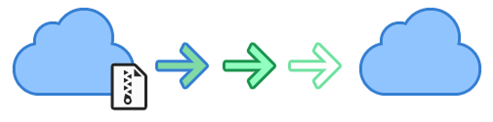
„Ich habe 800 MB große Dateien auf einem Remote-Server, die ich auf meinen Computer kopieren und dann auf einen anderen Server verschieben möchte. Ich habe FileZilla um Hilfe gebeten, aber der Vorgang ist mitten beim Übertragen vom alten Server auf den Computer fehlgeschlagen und ich konnte ihn nicht wiederherstellen, ohne den Überblick über den bereits abgeschlossenen Vorgang zu verlieren. Gibt es eine bessere Möglichkeit, Dateien von einem Server auf einen anderen zu migrieren?“
Die Frage, wie kann man Dateien von einem Server auf den anderen kopieren, wird häufig gestellt, insbesondere wenn man Systemadministrator ist. Es gibt viele Möglichkeiten, wie Sie problemlos Dateien zwischen Servern kopieren können. Und die Methode, auf die Sie sich verlassen können, hängt von Ihrer spezifischen Situation ab, z. B. vom Computersystem und der Dateigröße.
Bevor Sie lernen, wie Sie Daten von Server zu Server übertragen, können Sie sich die kurze Definition eines Servers ansehen. In der Computerbranche hat ein Server viele Bedeutungen. Ein Server kann sich auf einen Cloud-Server, einen Dateiserver, einen FTP-Server usw. beziehen. In diesem Artikel sprechen wir hauptsächlich über FTP-Server.
Ein FTP-Server (File Transfer Protocol) ist das Protokoll zum Übertragen und Teilen von Dateien in einem Computernetzwerk. Es ist ein Standardnetzwerkprotokoll, das zum Übertragen von Daten auf einen neuen Server über ein TCP-basiertes Netzwerk wie das Internet verwendet wird. Für eine sichere Übertragung, die den Benutzernamen und das Passwort schützt und den Inhalt der Daten verschlüsselt, wird FTP häufig mit SSL/TLS (FTPS) gesichert.
Wenn es darum geht, Dateien von einem FTP-Server auf einen anderen zu verschieben, besteht die alte Methode, an die Sie vielleicht zuerst denken, darin, einen FTP-Client auf dem Computer zu installieren und sich mit beiden FTP-Serverkonten anzumelden, um Dateien zwischen FTP-Servern zu übertragen.
Diese vollständige Anleitung zum Migrieren von Dateien von einem Server auf einen anderen zeigt Ihnen jedoch eine brandneue Möglichkeit, Dateien direkt online von einem FTP-Server auf einen anderen zu verschieben, ohne dass eine Installation erforderlich ist. Und wenn Sie Linux-Benutzer sind, erhalten Sie mit SCP (Secure Copy Command) die beste Lösung zum Verschieben von Dateien zwischen Servern. Lesen Sie einfach weiter, um zu erfahren, wie diese hervorragenden Lösungen funktionieren.
Um Dateien effizient und sicher zwischen Servern zu übertragen, ohne dass das Risiko eines Datenverlusts besteht, empfehlen wir Ihnen, einen zuverlässigen webbasierten Cloud-Dateimanager namens MultCloud auszuprobieren, um Daten mit einem einzigen Klick kostenlos und nahtlos von einem Server auf einen anderen zu verschieben. Es handelt sich um ein professionelles Drittanbietertool, das dabei helfen soll, Daten zwischen Cloud-Speicherdiensten und FTP-Servern in einer einzigen Oberfläche mit der einfachsten Bedienung und den nützlichsten Funktionen zu verwalten und zu übertragen.

In MultCloud können Sie „Cloud-Übertragung“ und „Kopieren nach“ wählen, um Dateien ohne zusätzlichen Zeit- und Arbeitsaufwand von einem Server auf einen anderen zu verschieben. Und nachdem Sie die am besten geeignete Funktion von MultCloud ausgewählt haben, können Sie mit den detaillierten Anweisungen Daten von Server zu Server übertragen.
Schritt 1. Registrieren Sie sich bei MultCloud oder melden Sie sich mit Ihrem Google- oder Facebook-Konto bei MultCloud an.
Schritt 2. Wählen Sie „FTP“ und fügen Sie die Informationen dieses FTP-Servers im Popup-Fenster hinzu, um einen FTP-Server zu MultCloud hinzuzufügen. Wiederholen Sie diesen Schritt, um auch einen weiteren FTP-Server zu MultCloud hinzuzufügen.
Tipp: MultCloud verwendet ein OAuth-Autorisierungssystem, um Ihre Clouds und Server zu verbinden, ohne den Benutzernamen und das Passwort aufzuzeichnen. Und Sie können beliebig viele Clouds und Server kostenlos zu MultCloud hinzufügen.
Schritt 3. Wechseln Sie zur Seite „Cloud-Übertragung“, wählen Sie ein FTP-Serverkonto oder darin enthaltene Dateien und Ordner als Quelle und wählen Sie dann ein anderes FTP-Serverkonto oder einen darin enthaltenen Ordner als Ziel.
Tipps:
Schritt 4. Klicken Sie auf „Jetzt übertragen“ und MultCloud überträgt die Daten sofort von einem Server auf einen anderen.
Tipps:
Schritt 1. Öffnen Sie einen FTP-Server in MultCloud.
Schritt 2. Markieren Sie die Dateien und Ordner, die Sie von diesem Server verschieben möchten.
Schritt 3. Klicken Sie in der Funktionsleiste oben auf „Kopieren nach“.
Schritt 4. Wählen Sie im Popup-Fenster einen anderen FTP-Server und klicken Sie auf „OK“. Dann werden Sie feststellen, dass MultCloud sofort mit dem Kopieren von einem FTP-Server auf einen anderen beginnt.
Tipp: Wenn Sie Dateien vom FTP-Server an mehrere Ziele kopieren möchten, aktivieren Sie einfach „Mehrfachauswahl“ und wählen Sie die gewünschten Ziele aus.
Wenn Sie ein Linux-Benutzer sind, der Dateien von einem Remote-Server auf einen anderen Remote-Server in Linux verschieben möchte, können Sie die unten aufgeführte SCP-Befehlszeile verwenden, um Dateien zwischen Remote-Servern zu verschieben, ohne sich bei den Remote-Servern anmelden zu müssen.
Eine einzelne Datei verschieben:
scp [username]@[server1_ip]:[/path_to_the_remote_file username]@[server2_ip]:[/path_to_destination_directory/]
Tipps:
Wie Sie sehen, ist es ganz einfach, mit MultCloud Daten von Server zu Server übertragen, indem Sie die Funktionen „Cloud-Übertragung“ und „Kopieren nach“ verwenden. Darüber hinaus bietet MultCloud noch weitere großartige Funktionen, mit denen Sie FTP-Server und Cloud-Speicherdienste ohne Druck nutzen können. Da MultCloud mehr als 30 große Clouds unterstützt, können Sie die Funktionen „Cloud-Synchronisation“ oder „Cloud-Backup“ in MultCloud ausprobieren, um die Synchronisation von Dropbox problemlos auf FTP oder anderen Clouds zu erreichen, ohne dass Daten verloren gehen.
Schnelle Übertragung, Synchronisierung oder Sicherung von Dateien von einer Cloud in eine andere.
100% sicher